O aplicativo Starbucks não está funcionando? 9 maneiras de corrigir isso
Publicados: 2023-07-31Você está tendo problemas ao usar o aplicativo Starbucks em seu iPhone da Apple ou telefone Android? Seu aplicativo pode ter falhas técnicas ou sua conexão com a Internet pode não estar funcionando. Esses e outros itens podem fazer com que seu aplicativo não funcione. Mostraremos algumas maneiras de contornar esse problema em seu telefone.
Alguns outros motivos pelos quais você não pode usar o aplicativo Starbucks são: seu telefone apresenta uma pequena falha, os servidores da Starbucks estão inativos, você tem uma versão desatualizada do aplicativo, sua sessão de login está com problemas, os arquivos principais do aplicativo estão corrompidos e muito mais.
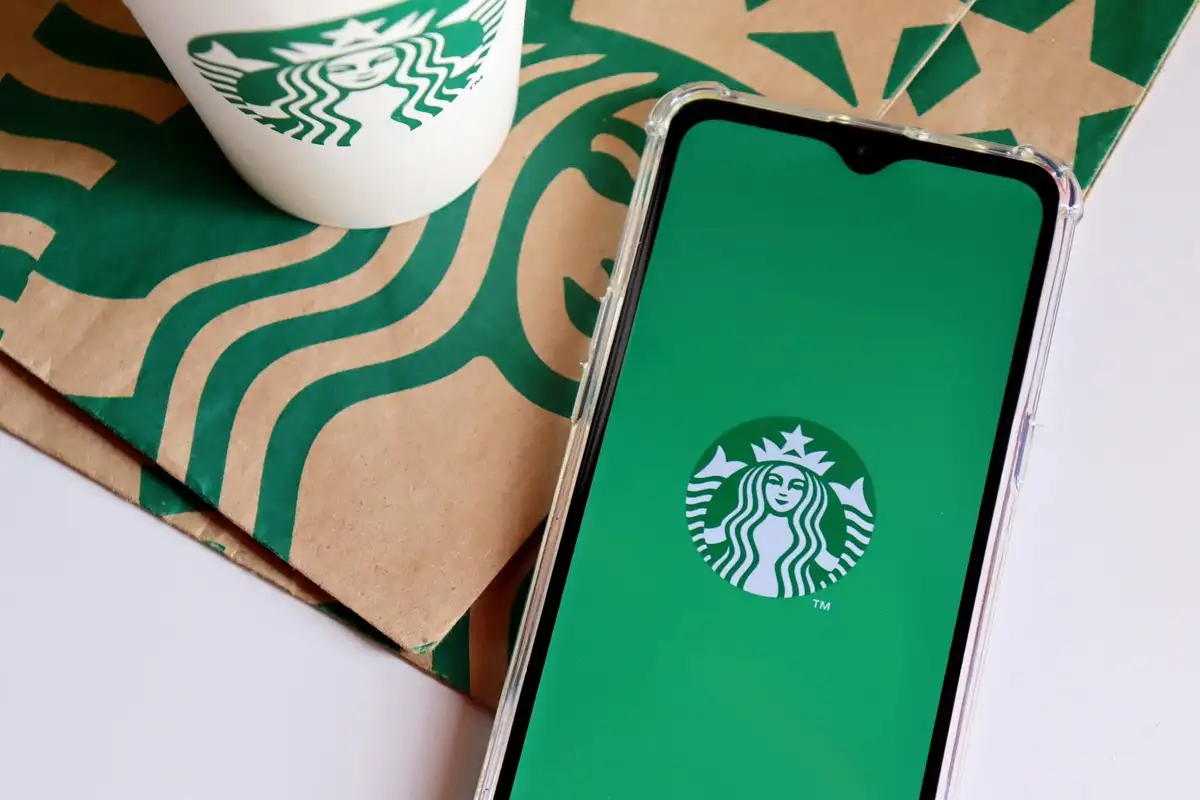
1. Feche e reabra o Starbucks no seu telefone
Quando você tiver problemas ao usar um aplicativo, uma correção básica que você pode aplicar para corrigir seus problemas é reiniciar o aplicativo. Você pode sair e reiniciar seu aplicativo Starbucks para resolver seus problemas de aplicativo.
No Android
- Pressione o botão Recentes em seu telefone para acessar seus aplicativos abertos.
- Encontre e deslize para cima no Starbucks para fechar o aplicativo.
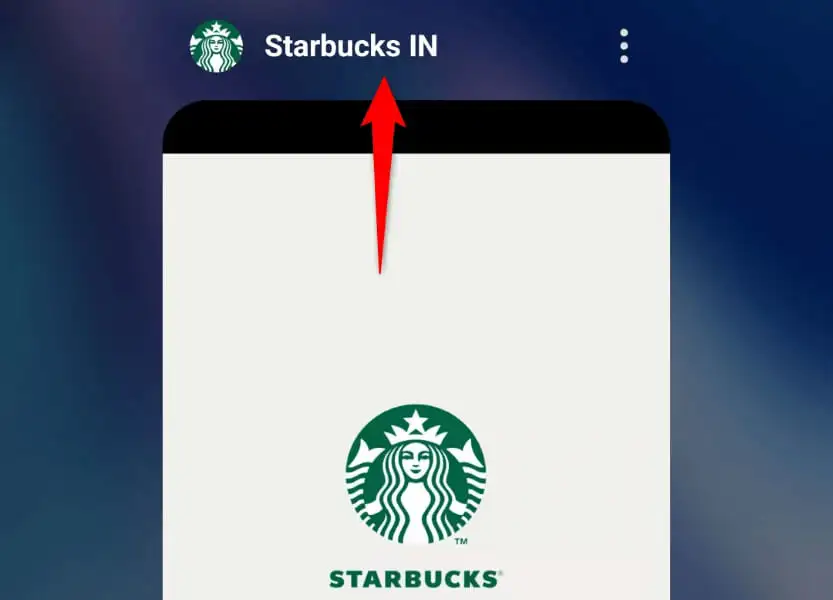
- Reinicie o aplicativo tocando em Starbucks na gaveta de aplicativos do seu telefone.
Se seu aplicativo não funcionar mesmo após uma reinicialização, force o fechamento e reabra o aplicativo em seu telefone para corrigir o problema.
- Toque e segure em Starbucks na gaveta de aplicativos do seu telefone e escolha Informações do aplicativo .
- Selecione Forçar parada na página seguinte.
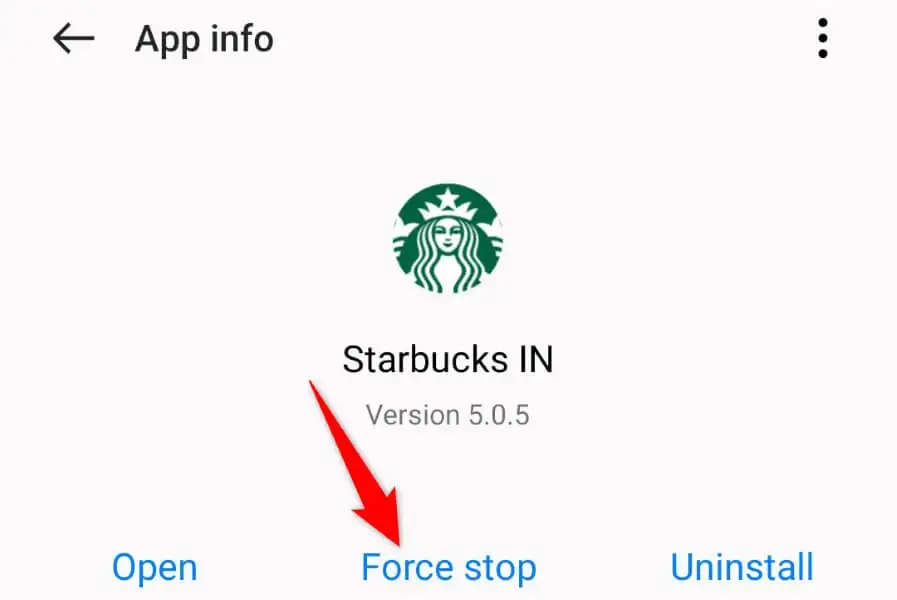
- Escolha Forçar parada no prompt.
- Reabra o aplicativo acessando a gaveta de aplicativos e tocando em Starbucks .
No iPhone
- Deslize de baixo para cima na tela do telefone e faça uma pausa no meio.
- Deslize para cima no Starbucks para fechar o aplicativo.
- Toque em Starbucks na tela inicial para iniciar o aplicativo.
2. Verifique a conexão com a Internet do seu telefone
Se o seu aplicativo Starbucks não funcionar mesmo após uma simples reinicialização, verifique e verifique se a conexão com a Internet do seu telefone está funcionando. O aplicativo requer acesso à internet para carregar vários conteúdos. Uma conexão inativa impede que o aplicativo faça isso.
Você pode verificar o status da conexão do telefone iniciando um navegador da Web e abrindo um site. Se o seu site não carregar, a culpa é da sua conexão. Nesse caso, você pode tentar corrigir o problema reiniciando o roteador, reconectando-se à rede Wi-Fi ou usando os dados móveis do telefone.
3. Conserte o aplicativo Starbucks que não está funcionando reiniciando o telefone
Se você ainda tiver problemas com seu aplicativo Starbucks, seu iPhone ou telefone Android pode estar com problemas técnicos. Nesse caso, você pode tentar resolver esses problemas reiniciando o telefone.
Certifique-se de salvar seu trabalho não salvo antes de desligar o telefone.
No Android
- Pressione e segure o botão Power no seu telefone.
- Selecione Reiniciar no menu.
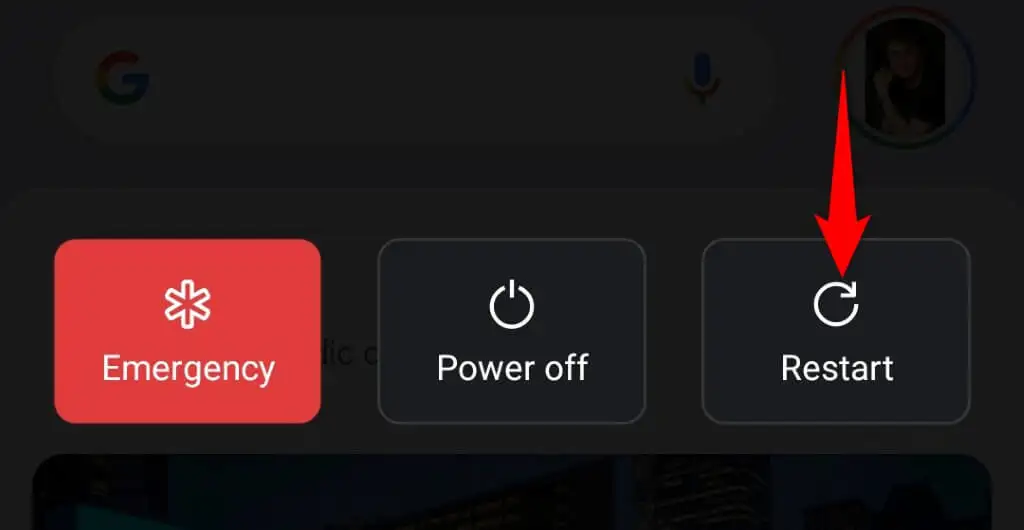
- Abra o Starbucks quando o telefone reiniciar.
No iPhone
- Pressione e segure Aumentar volume + Lateral ou Diminuir volume + Lateral no telefone.
- Arraste o controle deslizante na tela para a direita para desligar o telefone.
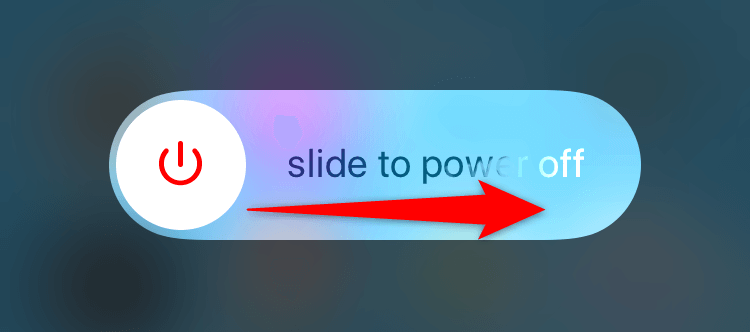
- Ligue o telefone pressionando e segurando o botão Lateral .
- Abra o aplicativo Starbucks .
4. Verifique se o servidor Starbucks está inoperante
Às vezes, você não pode usar o aplicativo móvel da Starbucks porque os servidores de aplicativos da empresa estão inoperantes. Essa interrupção impede que seu aplicativo busque informações desses servidores, levando a vários problemas.
Você pode verificar se a Starbucks está fora do ar usando o site Downdetector. Se este site disser que os servidores da empresa estão inativos, você terá que esperar até que a empresa corrija esses servidores defeituosos e restaure o serviço.
5. Dê à Starbucks acesso à sua localização
O aplicativo Starbucks requer acesso à sua localização para entregar seus pedidos. Se você negou esta permissão para o aplicativo em seu telefone, pode ser por isso que você não pode usar o aplicativo. Nesse caso, acesse as configurações de permissão do seu telefone e dê à Starbucks todas as permissões necessárias.
No Android
- Toque e segure Starbucks na gaveta de aplicativos e escolha Informações do aplicativo .
- Selecione Permissões na página seguinte.
- Escolha Localização na tela que se abre.
- Ative a opção Permitir apenas durante o uso do aplicativo .
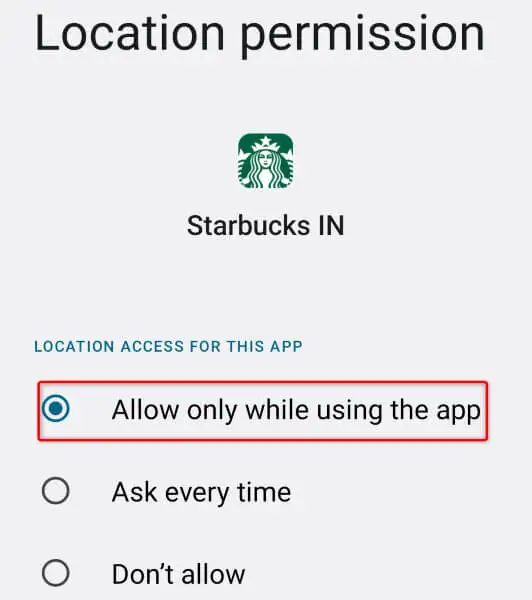
- Abra seu aplicativo Starbucks .
No iPhone
- Inicie as configurações no seu telefone.
- Selecione Privacidade > Serviços de localização em Configurações.
- Encontre e selecione Starbucks na lista.
- Escolha durante o uso do aplicativo .
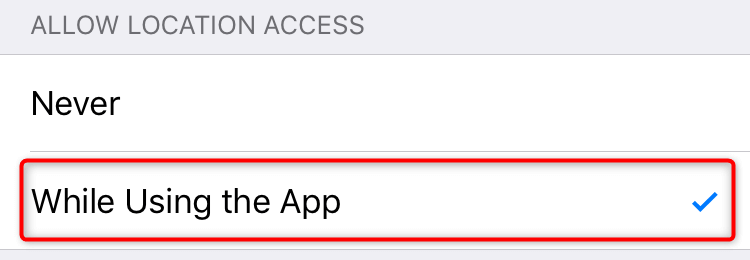
- Inicie seu aplicativo Starbucks .
6. Limpe o cache do aplicativo Starbucks
O aplicativo Starbucks cria e salva arquivos de cache em seu telefone para aprimorar sua experiência com o aplicativo. Esses arquivos de cache são vulneráveis à corrupção, e o cache do seu aplicativo pode ter sido corrompido, causando problemas no aplicativo.

Nesse caso, você pode se livrar de todos os arquivos de cache do seu aplicativo para corrigir o problema. Você não perde seu histórico de pedidos ou outros dados da conta ao fazer isso. Observe que você só pode limpar os arquivos de cache de um aplicativo no Android. Você terá que remover e reinstalar o aplicativo em um iPhone para excluir os arquivos de cache de um aplicativo.
- Toque e segure Starbucks na gaveta de aplicativos e selecione Informações do aplicativo .
- Escolha Uso de armazenamento na tela a seguir.
- Selecione Limpar cache para remover os arquivos em cache do aplicativo.
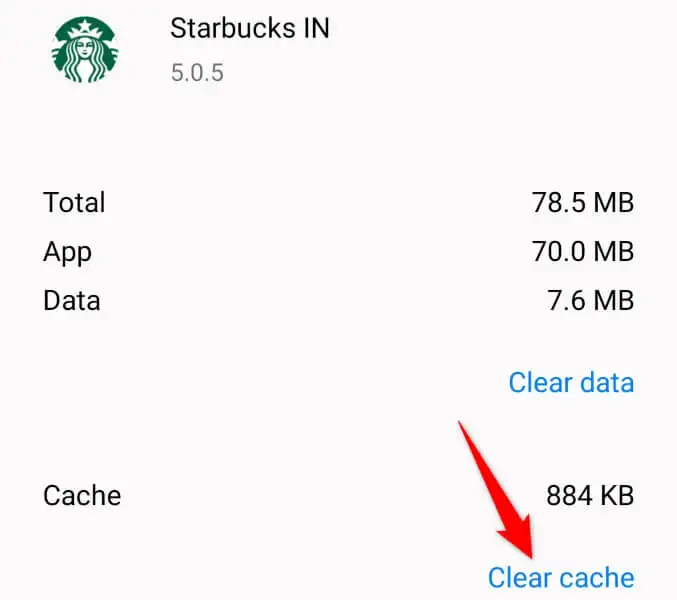
- Inicie seu aplicativo Starbucks .
7. Atualize seu aplicativo Starbucks
Um dos motivos pelos quais você tem problemas para usar o Starbucks é que a versão do aplicativo pode estar desatualizada. Sabe-se que as versões mais antigas causam muitos problemas, e esse pode ser o caso do seu aplicativo.
Você pode corrigir isso atualizando seu aplicativo para a versão mais recente na respectiva loja de aplicativos do seu telefone.
No Android
- Abra a Play Store no seu telefone.
- Encontre a Starbucks .
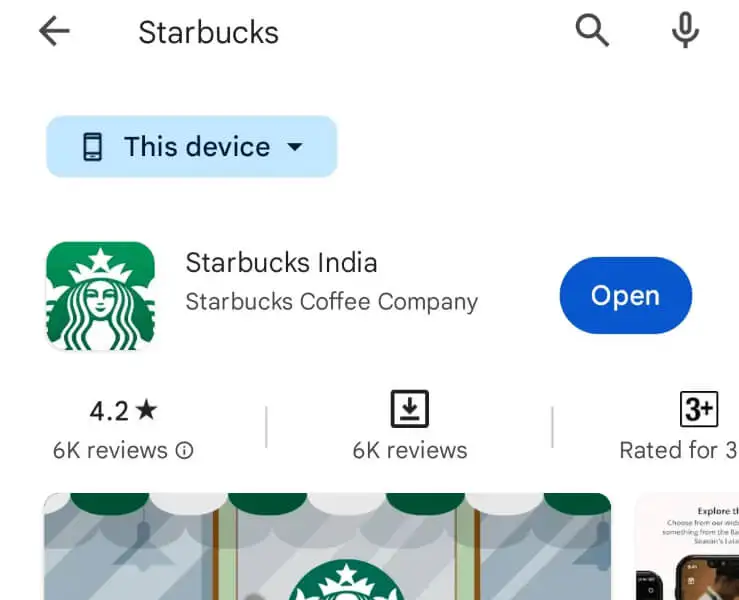
- Toque em Atualizar para atualizar o aplicativo.
No iPhone
- Inicie a App Store no seu telefone.
- Selecione Atualizações na parte inferior.
- Escolha Atualizar ao lado de Starbucks na lista.
8. Saia e volte para sua conta no Starbucks
Se seu aplicativo Starbucks atualizado se recusar a funcionar, sua sessão de login atual pode ser problemática. O aplicativo pode ter problemas para localizar sua conta ou pode haver outro problema.
Nesse caso, saia e volte para sua conta no aplicativo para corrigir o problema. Você precisará de suas credenciais de login da Starbucks, portanto, mantenha-as à mão.
- Abra o Starbucks no seu telefone.
- Selecione a opção Conta no canto superior direito.
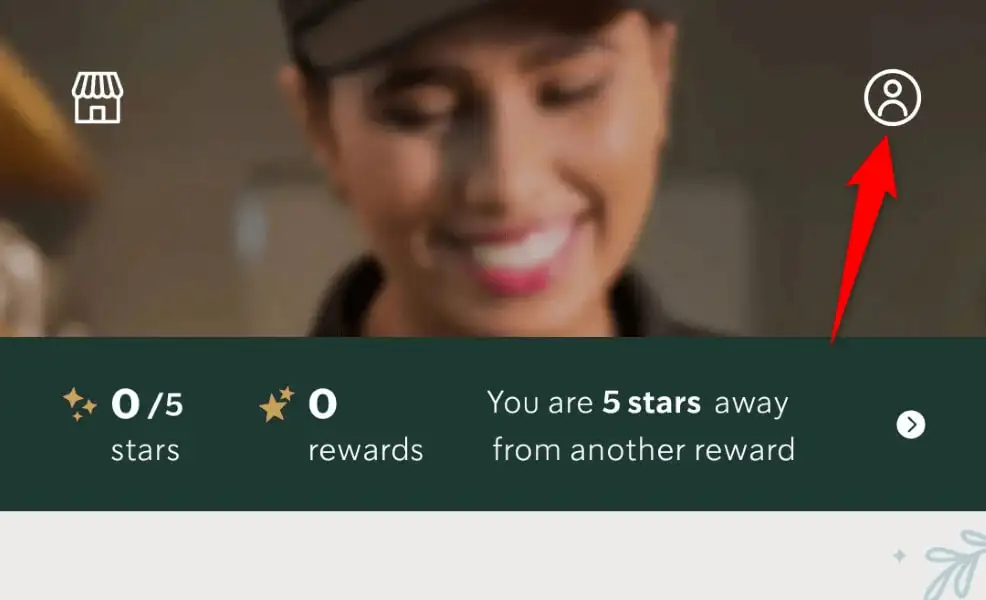
- Role a página para baixo e escolha Sair .
- Feche e reabra o aplicativo.
- Faça login na sua conta.
9. Remova e reinstale o Starbucks no seu telefone
Se o seu aplicativo Starbucks não funcionar apesar de seguir os métodos acima, os arquivos de sistema do seu aplicativo podem estar corrompidos. Essa corrupção pode interromper os recursos do seu aplicativo ou tornar certos recursos completamente indisponíveis.
Nesse caso, você pode resolver o problema desinstalando e reinstalando o aplicativo em seu telefone. Fazer isso remove todos os arquivos do aplicativo e traz novos arquivos.
No Android
- Acesse sua gaveta de aplicativos, toque e segure em Starbucks e escolha Desinstalar .
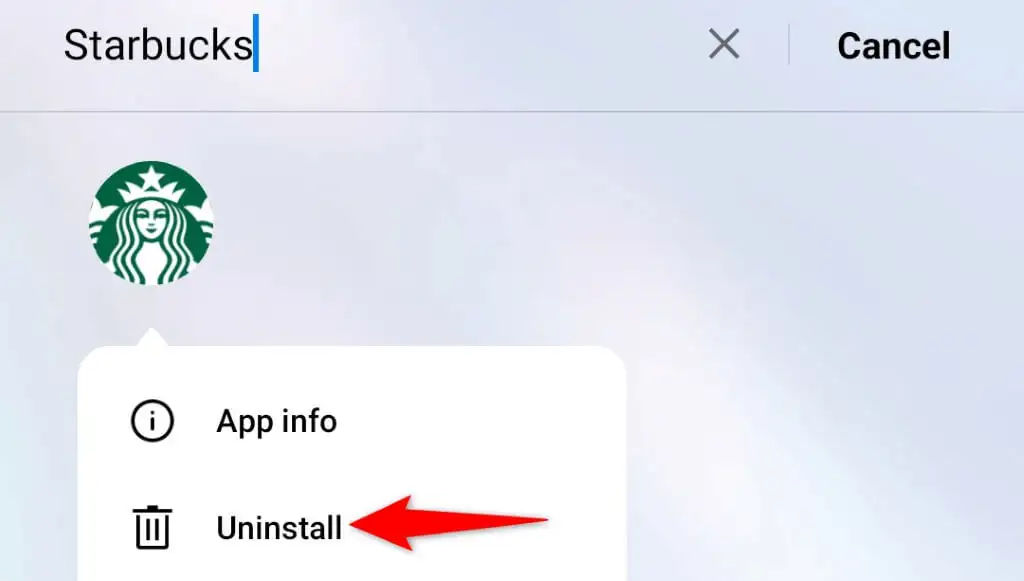
- Selecione OK no prompt para remover o aplicativo.
- Abra a Play Store , encontre o Starbucks e toque em Instalar .
No iPhone
- Toque e segure Starbucks na tela inicial do seu telefone.
- Selecione Remover aplicativo > Excluir aplicativo no menu.
- Abra a App Store , encontre a Starbucks e selecione o ícone de download.
Resolva os problemas do aplicativo da Starbucks e comece a pedir seu café favorito
Se você confia no Starbucks para tomar seu café da manhã, é realmente frustrante descobrir que seu aplicativo não funciona. Felizmente, os problemas do seu aplicativo não durarão muito, pois nossos métodos descritos acima devem corrigir todos os problemas do seu aplicativo.
Depois de reparar o aplicativo Starbucks, inicie o aplicativo e você poderá solicitar todos os seus itens favoritos. Aproveitar!
